Obwohl Smartphones die Notwendigkeit eines separaten mp3/mp4-Players ersetzt haben, sind die iPods einfach etwas anderes. Sogar der iPod Classic ist immer noch unter den Benutzern zu finden, da Apple damals eine Tonne iPods in den Vereinigten Staaten verkauft hat, als wir kein Problem damit hatten, für jeden Download zu bezahlen. Es hilft auch, dass iPods im Allgemeinen eine längere Batterielebensdauer und eine fantastische Audioqualität bieten, die noch nicht übertroffen wurde.

Natürlich haben alle guten Dinge oft einen Haken. Ähnlich wie beim iPhone benötigen Sie iTunes, um Musik auf jedem iPod zu speichern. Oder nicht?
Warum nicht iTunes?
Es gibt Möglichkeiten, iPods ohne iTunes Musik hinzuzufügen, die in diesem Handbuch bald genug behandelt werden. Aber warum sollten Sie iTunes überhaupt nicht verwenden wollen? Es ist intuitiv (die Essenz jedes Apple-Produkts) und die Interaktion zwischen iOS und macOS ist nahtlos.
Aber da ist der Haken. Es ist nicht so optimiert für die Verwendung mit PC-Geräten. Es kann hier und da klobig und langsam sein. Außerdem muss ein Android-Benutzer nur per Drag-and-Drop Musik auf sein Gerät laden. Es wird Sie freuen zu hören, dass Sie dies auch mit Ihrem iPod tun können!
Gegenstände, die Sie benötigen
Glücklicherweise benötigen Sie keine zusätzlichen Elemente, um Ihrem iPod ohne iTunes Musik hinzuzufügen, es sei denn, Sie müssen die Musik zuerst von einem anderen Ort auf Ihren PC übertragen.
Sie brauchen nur:
- Dein iPod
- Ein iPod-USB-Ladekabel
Hinzufügen von Musik zum iPod ohne iTunes
Alles, was es braucht, ist eine einmalige Sitzung zum Optimieren. Los geht's.
1. Stecken Sie es ein
Wie Sie vielleicht erraten haben, besteht der erste Schritt darin, Ihren iPod an Ihren PC anzuschließen. Ein Ende des Kabels geht an Ihren iPod und das andere an einen der freien USB-Anschlüsse Ihres PCs. Ihr Computer installiert automatisch einen Treiber für Ihr Apple-Gerät. Nach der Installation erscheint unten rechts eine Benachrichtigung.
2. Festplattennutzung deaktivieren
Wenn Sie iTunes zum Übertragen von Musik auf Ihren iPod verwendet haben, haben Sie möglicherweise die Festplattennutzung aktiviert. Bevor Sie mit den anderen Schritten fortfahren, vergewissern Sie sich, dass Sie iTunes öffnen und „Festplattennutzung aktivieren“ deaktivieren.
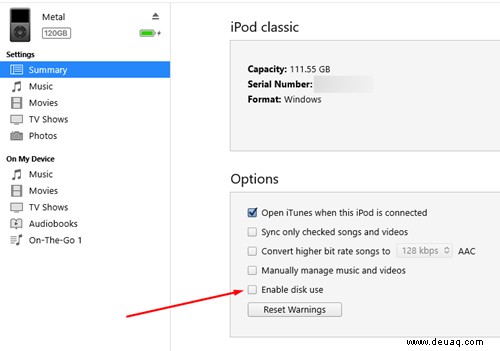
3. Versteckte Dateien, Ordner und Laufwerke
Gehen Sie zu Start, geben Sie Systemsteuerung ein und geben Sie Systemsteuerung ein. Suchen Sie (Sie können die Systemsteuerung durchsuchen) Datei-Explorer-Optionen und wenn Sie dort sind, wählen Sie die Registerkarte Ansicht und scrollen Sie nach unten, bis Sie die Option „Versteckte Dateien, Ordner und Laufwerke anzeigen“ sehen. Klicken Sie jetzt darauf, klicken Sie auf Übernehmen und schließen Sie das Fenster.
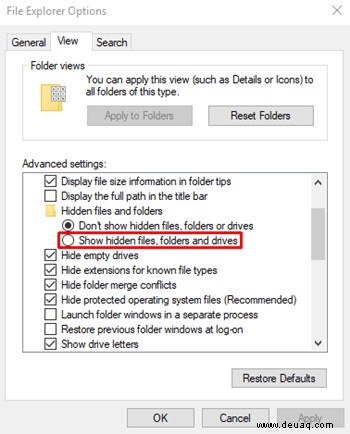
4. Dieser PC
Suchen Sie „Dieser PC“ (oder „Computer“ oder „Arbeitsplatz“ in Versionen vor Windows 10). Nachdem Sie „Dieser PC“ aufgerufen haben, doppelklicken Sie zum Aufrufen auf ein Laufwerk mit dem Titel „iPod“.
5. Musik
Im iPod-Ordner finden Sie eine weitere mit dem Titel „Musik“. Dies ist der zentrale Musikordner Ihres iPods. Wenn Ihr iPod leer ist, sehen Sie nichts darin, aber wenn Sie bereits Musik mit iTunes übertragen haben, sehen Sie eine Reihe zufälliger Zahlen und Buchstaben. Keine Sorge, iTunes benennt diese Titel während des Übertragungsvorgangs um.
6. Drag-n-Drop
Alles, was Sie jetzt tun müssen, ist, zu dem Ordner zu gehen, in dem Sie Ihre Musik speichern, auszuwählen, was Sie übertragen möchten, und ein einfaches Ziehen und Ablegen in den Musikordner Ihres iPods aus dem vorherigen Schritt durchzuführen. Stellen Sie sicher, dass die gesamte Musik, die Sie auf Ihren iPod übertragen möchten, direkt in den Musikordner übertragen wird und nicht als Ordner selbst oder in einen neuen Unterordner.
Sie müssen es nur einmal tun
Sobald Sie alle diese Schritte erfolgreich ausgeführt haben, sollten Sie in der Lage sein, Musik nahtlos per Drag-and-Drop auf Ihr iPod-Gerät zu ziehen. Das Beste daran ist, dass Sie, wenn Sie alles so eingerichtet haben, es nicht noch einmal durchgehen müssen.
Es gibt jedoch andere Möglichkeiten, dies zu tun. Kennen Sie eine andere Möglichkeit, ohne iTunes Musik zu Ihrem iPod hinzuzufügen? Wenn Sie dies tun, denken Sie daran, es unten im Kommentarbereich mit der Community zu teilen!